Kako ustvariti uporabniško skupino Slack

Slack je odlično orodje za sodelovanje. Ste pripravljeni ustvariti uporabniško skupino? Ta vodnik vas vodi skozi postopek za to funkcijo premium načrta.
Ne glede na to, ali uporabljate metodo Express Start za ustvarjanje datoteke podjetja ali metodo Advanced Setup/EasyStep Interview, potem, ko vi in QuickBooks 2012 nastavite datoteko podjetja, vas QuickBooks pozove, da vnesete svoje podatke v datoteko podjetja.
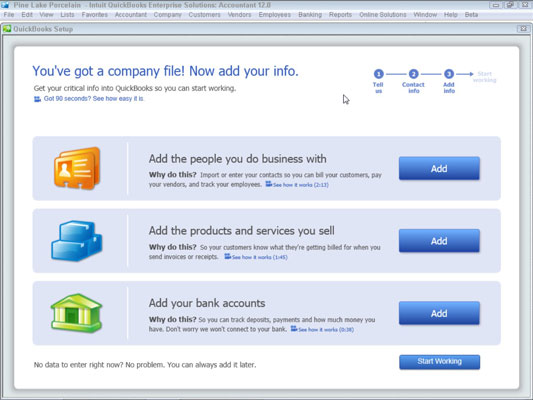
Če želite opisati stranke, prodajalce in zaposlene, kliknite prvi gumb Dodaj. QuickBooks vpraša, ali je mogoče te podatke dobiti od kje drugje, kot je e-poštni program ali e-poštna storitev (Outlook, Gmail itd.) ali če želite podatke samo ročno vnesti v delovni list.
Verjetno boste podatke vnesli ročno, zato kliknite ta gumb in nato Nadaljuj. Ko QuickBooks prikaže okno delovnega lista, vnesite vsako stranko, prodajalca ali zaposlenega v svojo vrstico in ne pozabite vključiti tako imena kot naslova.

Ko končate, kliknite Nadaljuj. QuickBooks nato vpraša, ali želite vnesti začetna stanja (zneske, ki jih dolgujete ali ste dolžni) za stranke in prodajalce. To storite tako, da kliknete povezavo Vnesite začetna stanja in nato vnesete odprta stanja na zaslon, ki ga ponuja QuickBooks.
Če želite opisati stvari, ki jih prodajate, kliknite drugi gumb Dodaj. QuickBooks sprašuje o stvareh, ki jih prodajate – na primer, če prodajate storitve, če prodajate zaloge in ali želite slediti tem predmetom zaloge, ki jih prodajate. Odgovorite na ta vprašanja tako, da kliknete gumb možnosti, ki ustreza vaši situaciji, in nato kliknite Nadaljuj.
Ko QuickBooks prikaže okno delovnega lista, opišite vsak predmet, ki ga prodajate, z vrstico delovnega lista. Ne pozabite opisati tudi vseh zalog, ki jih imate v času pretvorbe v QuickBooks. Ko končate, kliknite Nadaljuj. Če imate več kot eno vrsto artikla, ki ga prodajate, morate ta postopek ponoviti za vsako vrsto artiklov.
Če želite opisati svoj poslovni bančni račun (ali bančne račune), kliknite tretji gumb Dodaj. Ko QuickBooks prikaže okno delovnega lista Dodaj svoje bančne račune (ni prikazano), navedite ime vsakega bančnega računa, številko računa in stanje na datum konverzije. Ko končate z vnosom teh podatkov, kliknite Nadaljuj.
Slack je odlično orodje za sodelovanje. Ste pripravljeni ustvariti uporabniško skupino? Ta vodnik vas vodi skozi postopek za to funkcijo premium načrta.
V QuickBooks 2010 za vodenje evidenc o svojih prodajalcih uporabljate seznam dobaviteljev. Seznam dobaviteljev vam omogoča zbiranje in beleženje informacij, kot so naslov prodajalca, kontaktna oseba itd. Ponudnika lahko dodate na svoj seznam prodajalcev v nekaj preprostih korakih.
QuickBooks 2010 računovodjem olajša delo z datotekami s podatki strank. Uporabite lahko funkcijo Računovodjevo kopiranje v QuickBooks, da svojemu računovodju preprosto pošljete po e-pošti (ali po pošti) kopijo podatkovne datoteke QuickBooks. Računovodjevo kopijo podatkovne datoteke QuickBooks ustvarite s svojo različico QuickBooks in pravim […]
Za vnos računa, ki ga prejmete od prodajalca, uporabite transakcijo računa QuickBook Online. QBO spremlja račun kot obveznost, ki je obveznost vašega podjetja – denar, ki ga dolgujete, vendar ga še niste plačali. Večina podjetij, ki vstopajo v transakcije z računi, to stori, ker prejmejo precejšnje število računov in […]
QuickBooks Online in QuickBooks Online Accountant vsebujeta orodje, imenovano Client Collaborator, ki ga lahko uporabite za komunikacijo s stranko o obstoječih transakcijah. Client Collaborator je dvosmerno orodje; vi ali vaša stranka lahko pošljete sporočilo, prejemnik sporočila pa lahko odgovori. Pomislite na Client Collaborator kot na način, da […]
Spoznajte Slack, ki vam omogoča komunikacijo in sodelovanje s kolegi znotraj in zunaj vaše organizacije.
Izračun stroškov na podlagi dejavnosti (na kratko ABC) je morda najboljša nova računovodska ideja v zadnjih treh desetletjih. Pristop je pravzaprav zelo preprost, če že uporabljate QuickBooks. Skratka, vse, kar naredite za implementacijo preprostega sistema ABC v QuickBooks, je to, kar počnete trenutno. Z drugimi besedami, samo še naprej spremljajte […]
QuickBooks ponuja več kot 100 računovodskih izkazov in računovodskih poročil. Do teh poročil pridete tako, da odprete meni Poročila. Meni Poročila razporedi poročila v približno ducat kategorij, vključno s podjetjem in financami, kupci in terjatvami, prodajo, delovna mesta ter časom in kilometrino. Za pripravo skoraj vseh poročil, ki so na voljo prek poročil […]
QuickBooks vam omogoča, da porabite manj časa za knjigovodstvo in več časa za vaše podjetje. Z uporabo bližnjic se boste po svojem računovodstvu premikali še hitreje in lažje.
Ko v QuickBooks vklopite sledenje razreda, je uporaba razredov res enostavna. Nastavite razrede za proizvodne ali storitvene linije, za katere želite izmeriti dobičkonosnost. Transakcije razvrstite kot tiste, ki ustrezajo določenemu razredu, tako kot so zabeležene (če lahko) ali po dejstvu (če morate […]







